Verkostoklubien käyttäminen sosiaalisen median tutkijalta: Sosiaalisen median tutkija
Sosiaalisen Median Strategia / / September 24, 2020
 Etsitkö paikkaa yhteydenpitoon sosiaalisen median ikäisesi kanssa?
Etsitkö paikkaa yhteydenpitoon sosiaalisen median ikäisesi kanssa?
Oletko valmis aloittamaan verkostoitumisen muiden markkinoijien, bloggaajien, yritysten omistajien ja sosiaalisen median harrastajien kanssa?
Sitten Sosiaalisen median tutkijan verkostoklubit ovat oikea paikka olla!
Mitkä ovat verkostoitumiskerhot?
Katso tämä video saadaksesi nopean yleiskuvan Networking Clubsista:
Michael Stelzner näyttää Networking Clubs.
Saat vastauksia asiantuntijoilta bloggaaminen, Facebook ja pieni yritys samalla kun luodaan yhteyksiä samanmielisiin ihmisiin. Seuraava opas vie sinut läpi kaikki mitä sinun tarvitsee tietää saadaksesi kaiken irti Networking Clubsista!
Rekisteröityminen
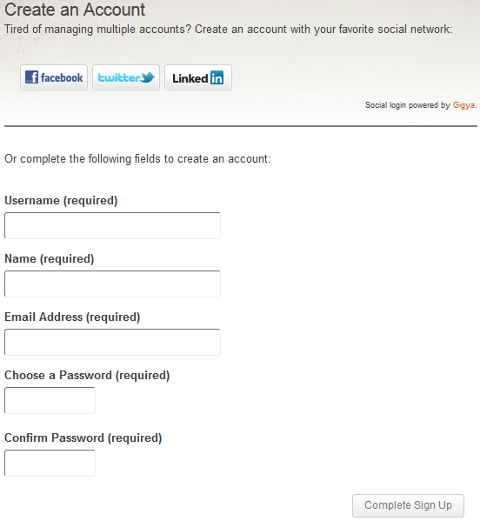
Liity sosiaalisen median tutkijan verkostoklubeihin.
Rekisteröityminen on helppoa! Jos haluat ohittaa lomakkeen täyttämisen vaivat, voit kirjaudu sisään Facebook-, Twitter- tai LinkedIn-tililläsi.
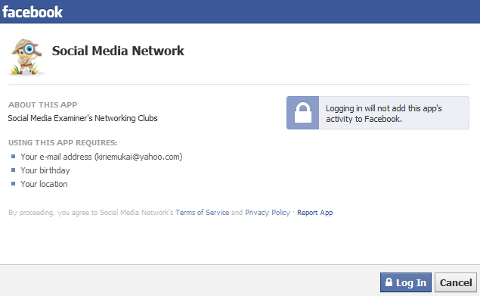
Kirjaudu sosiaalisen median tutkijan verkostoklubeihin Facebookin kautta.
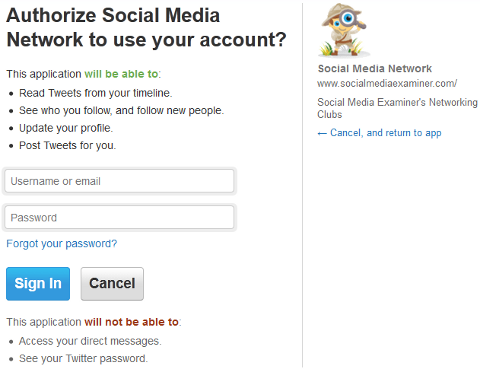
Kirjaudu sisään Social Media Examiner's Networking Clubs -palveluun Twitterin kautta.
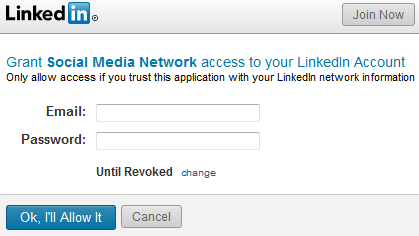
Kirjaudu sisään sosiaalisen median tutkijan verkostoklubeihin LinkedInin kautta.
Rekisteröityminen sosiaalitilien kautta ei johda luvattomiin päivityksiin profiiliisi tai tilapäivityksiin. Se yksinkertaisesti luo tilisi ja vetää sisään profiilikuvasi ja nimesi ja luo sinulle käyttäjätunnuksen nimesi perusteella.
Profiilisi ja vaihtoehdot
Ensimmäinen asia, jonka haluat tehdä, on Muokkaa profiiliasi. Napsauta Tervetuloa-näytössä Profiilisi-linkkiä.
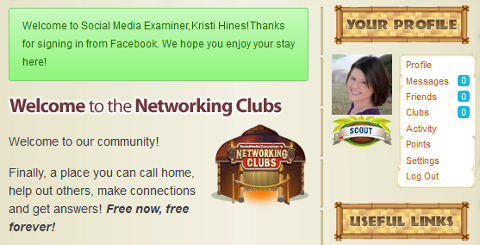
Tämä on tervetulonäyttösi, kun ilmoittaudut Social Media Examiner's Networking Clubs -sivustolle.
Nyt näet nykyisen profiilikuvasi, nimesi, käyttäjänimesi ja muokkaamattoman profiilisi.
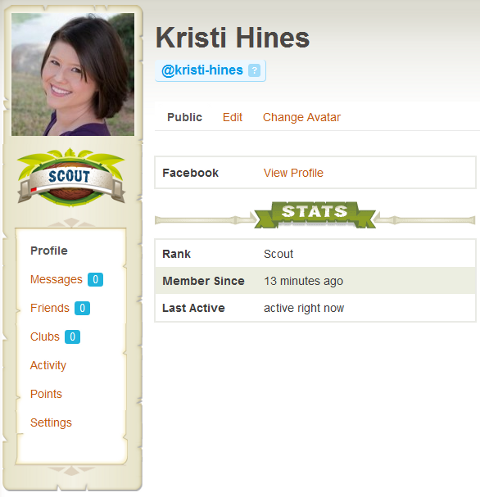
Käy muokkaamattomassa profiilissasi aloittaaksesi.
Napsauta Muokkaa-linkkiä kirjoita seuraavat tiedot profiiliisi.
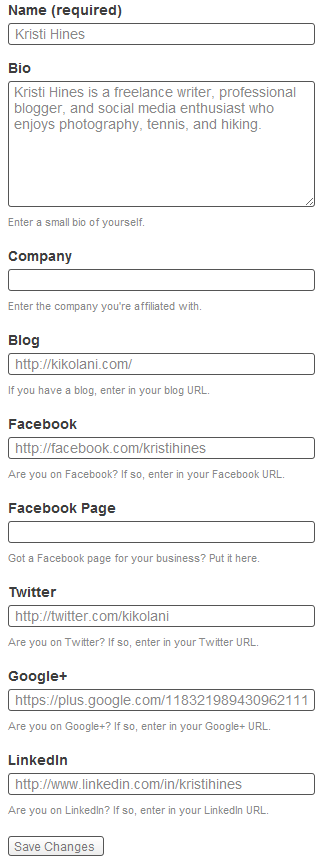
Täytä kaikki profiilisi tiedot, jotta ihmiset voivat tutustua sinuun.
Lisäksi, jos haluat mieluummin toisen avatarin seuroissa, voit muuttaa sitä käyttämällä Vaihda avatar -linkkiä. Ehdotan, että pidät kiinni samasta valokuvasta, jota käytät sosiaalisissa verkostoissasi, koska tämä vie paljon eteenpäin henkilökohtaisessa brändäyksessä. Valmiin profiilisi pitäisi näyttää tältä.
Huomautus: Networking Clubs tukee myös gravatar korkealaatuisemmille avatarille. Jos olet rekisteröinyt avatarin gravatarilla, poista vain URL-osoitteet, jotka on lueteltu profiilisi Muuta avatar -osiossa. Varmista, että tililläsi oleva sähköpostiosoite vastaa myös gravatarissa olevaa sähköpostiosoitetta.
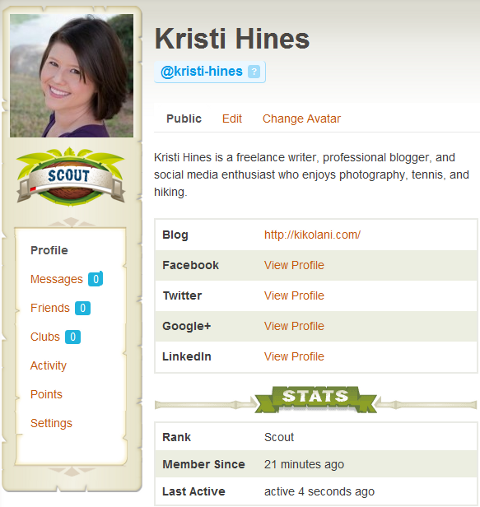
Tarkastele täyttämääsi profiilia varmistaaksesi, että et menetä mitään.
Voit myös käyttää hakukentän yläpuolella olevan oikeanpuoleisen valikon Muokkaa yhteyksiä -vaihtoehtoa Yhdistä kaikki sosiaaliset verkostosi profiiliin. Näin voit kirjautua sisään millä tahansa heistä päästäksesi tilillesi.
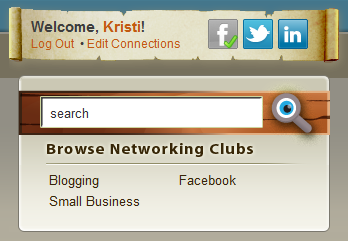
Yhdistä kaikki sosiaaliset verkostot profiiliisi käyttämällä Muokkaa yhteyksiä -linkkiä.
Näet, mitkä verkot on liitettävä, ja mitkä verkot on jo yhdistetty. Voit myös katkaista sosiaaliset yhteydet, jos päätät käyttää tätä näyttöä, mutta et voi siis kirjautua sisään automaattisesti sosiaalitileilläsi.
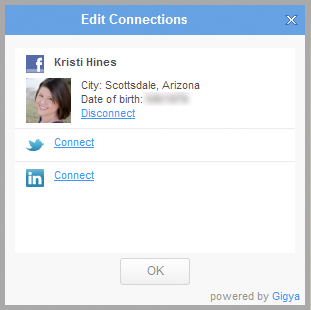
Täällä voit yhdistää tai irrottaa sosiaaliset tilisi.
Viestit
Jos haluat keskustella jostakin toisen jäsenen kanssa yksityisesti, muista käyttää Viestit-osiota.
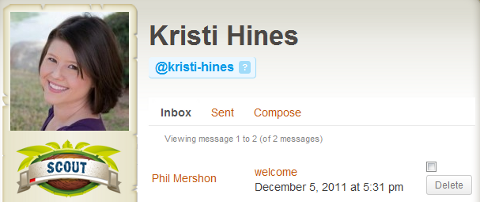
Tarkastele ja lähetä yksityisiä viestejä muille jäsenille.
Täällä voit tarkastella saapuvia viestejä sekä lähetettyjä viestejäsi.
Jos haluat lähettää yksityisen viestin toiselle jäsenelle, vie hiiri hänen kuvansa päälle missä tahansa klubissa tai tulostaululle ja napsauta PM-painiketta. Tai siirry henkilön profiiliin ja napsauta Yksityinen viesti -painiketta.
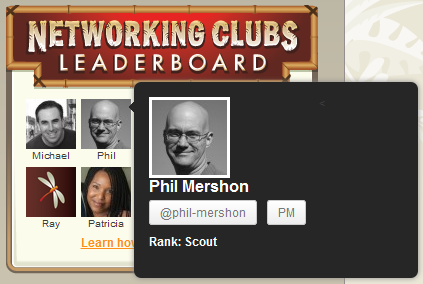
Napsauta PM-painiketta lähettääksesi yksityisviestin toiselle jäsenelle.
Voit myös käyttää Viestit-alueen Kirjoita-linkkiä lähettämään yksityisviestin yhdelle tai useammalle jäsenelle.
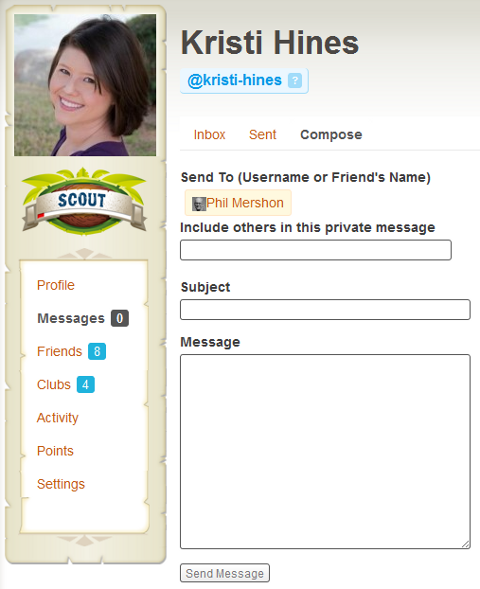
Kirjoita yksityinen viesti yhdelle tai useammalle jäsenelle.
Ystävät
Kerran sinä alkaa lisätä ystäviä verkostoklubeista ja vastaanotat kaveripyyntöjä muilta, näet ne tässä näytössä.
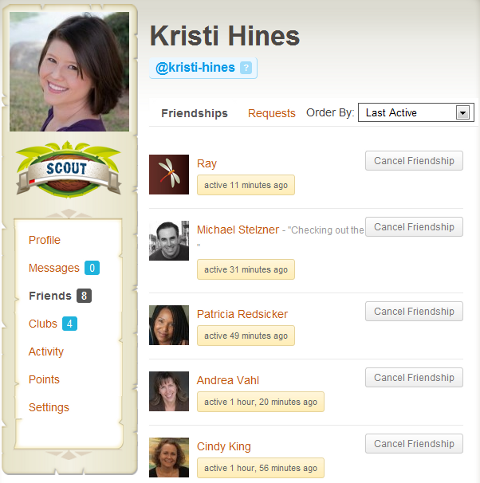
Tarkastele ystävyyssuhteita ja kaveripyyntöjä.
Lisää muita jäseniä ystäviksi napsauttamalla heidän valokuviaan missä tahansa klubissa. Napsauta sitten Lisää ystävä -painiketta pyytääksesi ystävyyttä.
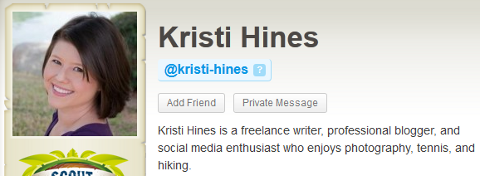
Lisää ystäviä profiiliisi käyttämällä Lisää ystävä -painiketta.
Foorumit
Vastaanottaja seuraa luomiasi aiheita, vastasi foorumeihin ja seurasi niitä foorumeissa, napsauta profiilisi linkkiä Forums.
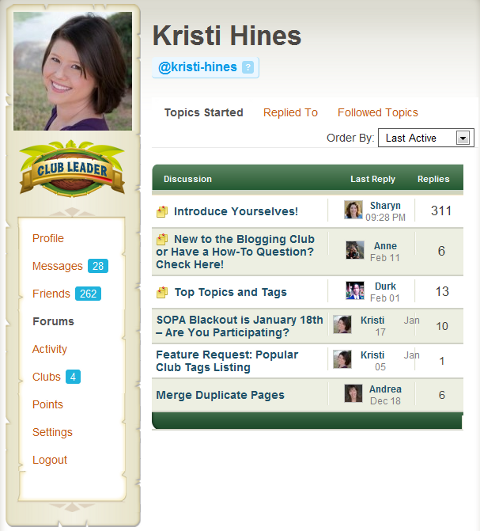
Tarkastele aiheita, joita aloitit, joihin vastait ja joita olet seurannut.
Lopeta aiheen seuraaminen Seuratut aiheet -osiossa siirtymällä ketjuun ja napsauttamalla Mykistä aihe -painiketta. Tämä poistaa sen seuraamiesi aiheiden luettelosta.
Klubit
Klubit-alue näyttää sinulle klubit, joihin kuulut, sekä ne, joihin muut jäsenet ovat kutsuneet sinut.
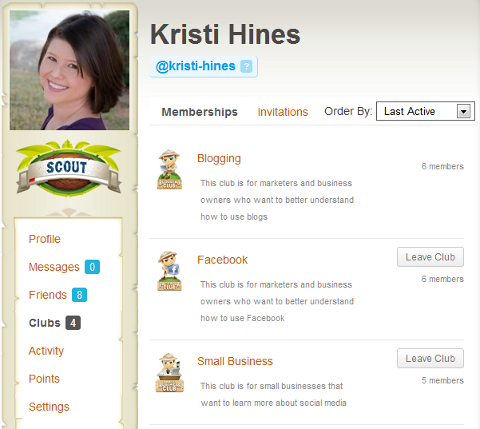
Tarkastele klubejasi ja klubikutsujasi.
Sinun ei tarvitse odottaa liittymistä julkisiin klubeihin - käy vain Bloggaaminen, Facebook ja Pieni yritys ja napsauta Liity klubiin -painiketta liittyäksesi niihin.
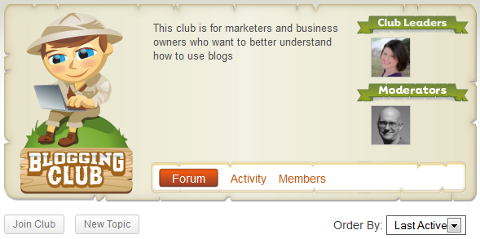
Käytä Liity klubiin -painiketta liittyäksesi julkisiin klubeihin.
Toiminta
Kun olet aloittanut aktiivisen seuran, voit siirtyä toiminta-alueellesi osoitteeseen nähdä oma toimintavirta Henkilökohtainen, mainitsee käyttäjänimesi, ystäviesi toiminnan ja toiminnan klubissa, johon olet liittynyt.
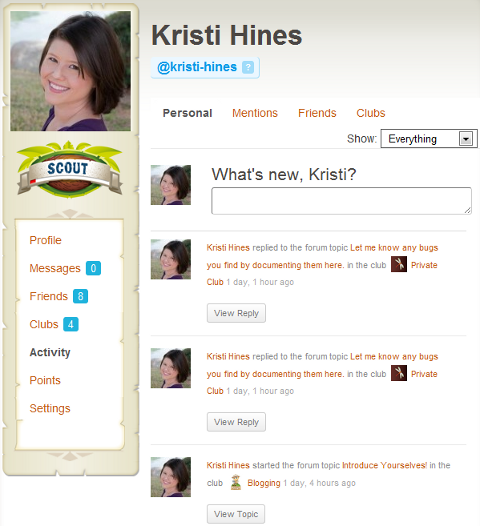
Tarkastele toimintaa, mainintoja, ystävien toimintaa ja klubin toimintaa.
Voit myös lähettää päivityksiä, joita muut voivat tarkastella vieraillessaan profiilissasi kirjoittamalla Mikä on uusi -ruutuun.
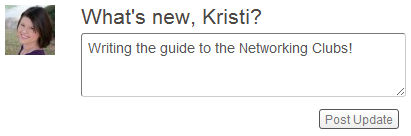
Lähetä tilapäivitys Activity-streamiin.
Huomaa, että toimintavirran päivitykset näkyvät nimesi vieressä jäsenhakemistossa ja muilla foorumin alueilla.

Katso jäsenten uusimmat toimintapäivitykset jäsenhakemistosta.
Pisteet, sijoitukset ja tulostaulukko
Tällöin osallistuminen Networking Clubs -keskukseen tulee avainasemassa! Ihmiset, joilla on eniten pisteitä viimeisen 30 päivän aikana, päätyvät Networking Clubs -tulostaulukkoon, joka näkyy koko Social Media Examiner -sivustossa - ei vain klubien sisällä, vaan myös blogissa!
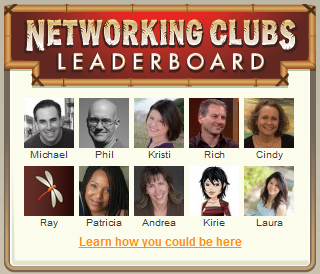
Tulostaulukossa esitellään aktiivisimmat yhteisön jäsenet.
Sinä pystyt tarkastella pisteitä profiilissasi pysyä mukana missä olet ja mikä toiminta vie sinut eteenpäin.
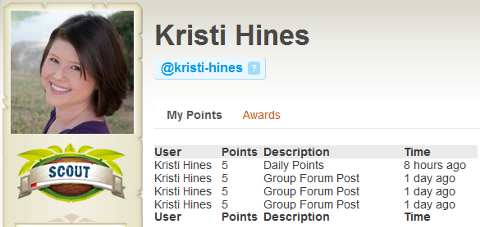
Hanki YouTube-markkinointikoulutus - verkossa!

Haluatko parantaa sitoutumistasi ja myyntiäsi YouTuben avulla? Liity sitten suurimpaan ja parhaaseen YouTube-markkinoinnin asiantuntijoiden kokoukseen, kun he jakavat todistettuja strategioita. Saat vaiheittaiset live-ohjeet, joihin keskitytään YouTube-strategia, videoiden luominen ja YouTube-mainokset. Ryhdy yrityksesi ja asiakkaidesi YouTube-markkinoinnin sankariksi toteuttaessasi strategioita, jotka saavat todistettuja tuloksia. Tämä on live-online-koulutustapahtuma ystäviltäsi Social Media Examiner -sivustolta.
KLIKKAA TÄTÄ TIETOJA - ALE LOPETTUU 22. SYYSKUU!Tarkista pisteiden lukumäärä nähdäksesi kuinka paljon osallistut seuroihin.
Jonkin verran suuntaviivat pisteisiin voisit saada:
- 100 pistettä ilmoittautumisesta
- 25 pistettä liittymiseen ryhmään
- 20 pistettä uudesta viestistä klubifoorumilla
- 10 pistettä vastaamisesta klubifoorumilla (koskee vain ensimmäistä vastausta)
- 5 pistettä jokaisesta hyväksytystä kaveripyynnöstä
- 5 pistettä päivässä kirjautumisesta
Avatarisi alapuolelta löydät nykyisen sijoitus. Kun ansaitset pisteitä, sijoituksesi muuttuu. Sijoituksen alla oleva punainen palkki siirtyy oikealle, kun ansaitset uusia rivejä.
asetukset
Napsauttamalla Asetukset-linkkiä näet yleiset asetukset, jotka sisältävät tilisi sähköpostiosoitteen ja salasanan.

Voit vaihtaa salasanasi Yleiset asetukset -kohdassa.
Vaihtoehtoisesti, jos olet rekisteröitynyt jollakin sosiaalisesta tilistäsi, näet jotain tällaista.
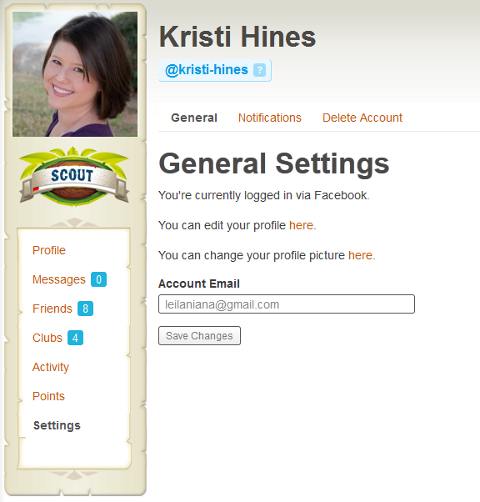
Yleiset asetukset, kun olet kirjautunut sisään Facebookin kautta.
Voit myös muuttaa ilmoituksiasi sähköpostitse napsauttamalla Ilmoitukset-linkkiä.
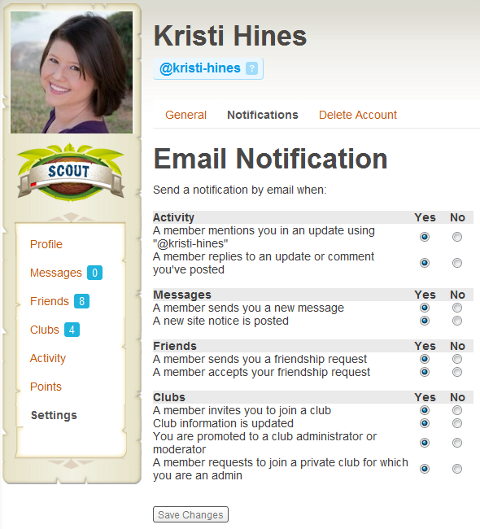
Muuta sähköposti-ilmoitusasetuksia.
Voit myös poistaa tilisi käyttämällä Poista tili -linkkiä, mutta en ehdottaisi sitä. 🙂
Työkalurivi
Kun olet kirjautunut sisään, näet työkalupalkin jokaisen sivun yläosassa. Jos olet perehtynyt WordPressiin, se on sama hallintapalkki, johon olet jo tottunut. Sen avulla voit käydä klubien eri alueilla verkkosivustolla sekä näyttää viimeisimmät ilmoituksesi.
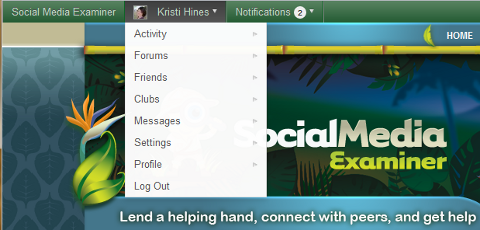
Käytä työkalupalkkia päästäksesi eri alueille klubin ympärillä ja nähdäksesi ilmoituksesi.
hyödyllisiä linkkejä
Klubien päänäytön Hyödylliset linkit -osiossa on kolme erityistä aluetta, joista saatat olla kiinnostunut.
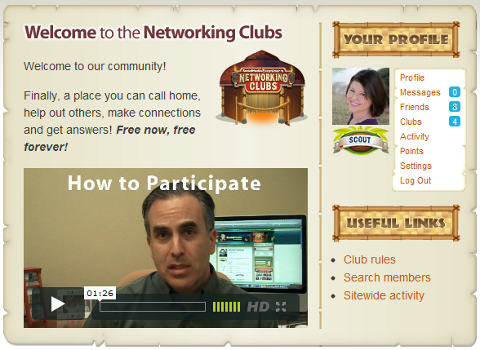
Katso klubin säännöt, jäsenhakemisto ja sivuston toiminta Hyödylliset linkit -osiosta.
Klubin säännöt
Klubin säännöt -sivulla kuvataan yksinkertaisesti, mitä klubi lupaa, mitä ei julkaista ja miten kertoa jollekin ongelmasta. Lue tämä huolellisesti joten et saa ilmoitusta tai valvota myöhemmin tiellä.
Hae jäseniä
Hae jäseniä -sivu sisältää jäsenhakemiston, jossa voit tarkastella jäseniä, jotka on tällä hetkellä lajiteltu heidän viimeisimmän toiminnansa mukaan.
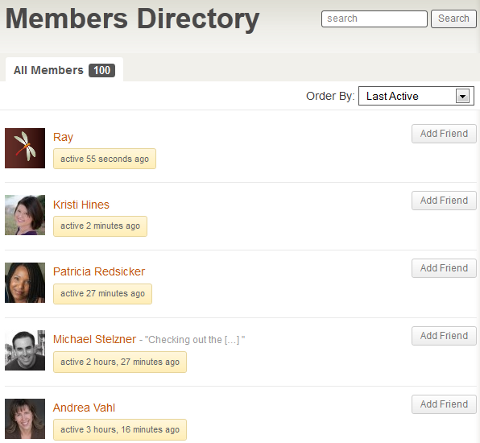
Katso jäsenet viimeisimmän toiminnan järjestyksessä.
Voit vierailla jäsenten profiileissa tai lisätä heidät ystäviksi käyttämällä Lisää ystävä -painiketta. Voit myös hakukentän avulla etsiä tietyn yhteisön jäsenen, johon haluat olla yhteydessä.
Sivuston toiminta
Sivustotoiminta-osio näyttää kaikkien jäsenten, ystävien, klubien ja julkisten mainintojen aktiviteetit. Voit myös lähetä päivitys julkiseen streamiin aktiviteetteja Mikä on uusi -ruutu.
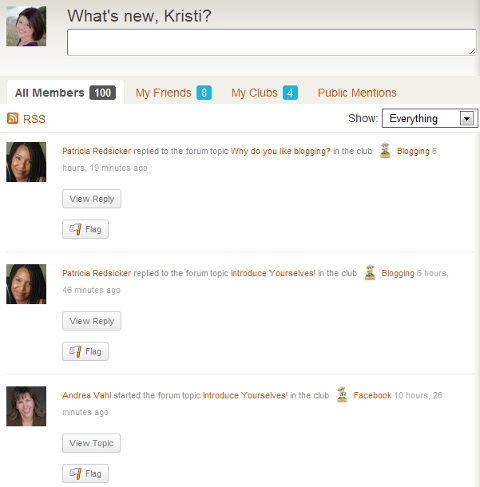
Katso viimeisimmät aktiviteetit sivustollasi ystäviltäsi, klubillesi ja julkisilta maininnoiltasi.
Klubeihin osallistuminen
Tällä hetkellä on kolme pääklubia, joista valita -Bloggaaminen, Facebook ja Pieni yritys. Networking Clubsin kotisivulla näet nämä kolme sekä viimeisimmät suositut keskustelut.
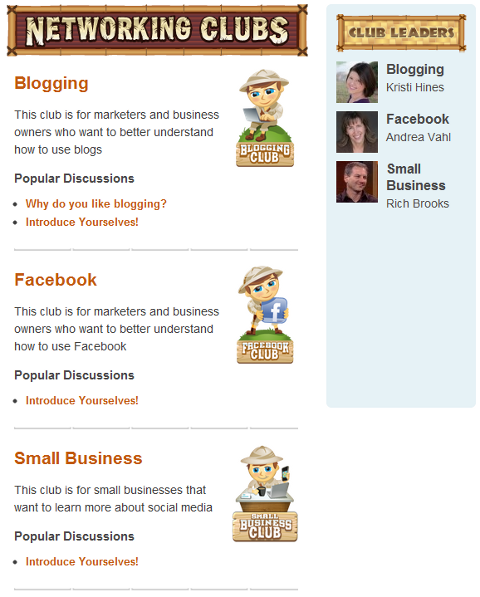
Networking Clubsin kotisivu.
Liityksesi klubiin, käy vain klubissa ja napsauta Liity klubiin -painiketta.
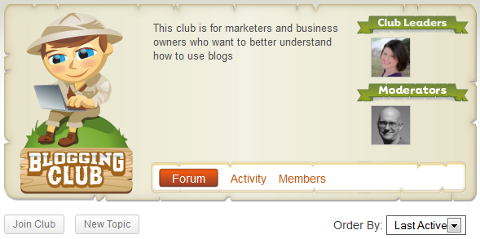
Käytä Liity klubiin -painiketta liittyäksesi julkisiin klubeihin.
Vastaaminen viesteihin
Kun olet liittynyt yhteen tai useampaan klubista, muista esitellä itsesi keskusteluluettelon yläosassa olevalla tahmealla langalla.

Esittele itsesi, jotta klubin johtajat ja muut klubin jäsenet voivat oppia tuntemaan sinut ja kokemuksesi bloggaamisesta, Facebookista ja pienyrityksistä.
Voit osallistua tähän (tai mihin tahansa) keskusteluun napsauttamalla keskustelun otsikkoa. Kun olet lukenut edelliset keskustelut aiheesta, voit lisätä oman vastauksesi alareunaan Lisää vastaus -ruutuun.
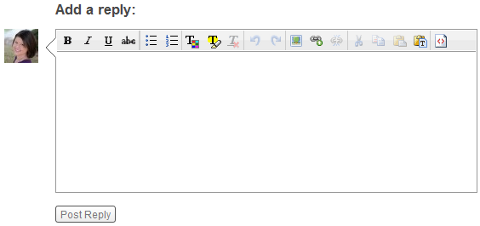
Lisää vastaus keskusteluihin, jotta voit jakaa mielipiteesi käsillä olevasta aiheesta.
Jos haluat lisätä linkkejä viesteihisi (vain, jos ne ovat ehdottoman tärkeitä käsiteltävään aiheeseen vastaamisessa - ota huomioon roskapostia ei sallita per klubin säännöt), voit yksinkertaisesti kirjoittaa ne nimellä http://domain.com/page.html ja ne linkitetään automaattisesti hyperlinkkeihin tai voit korostaa tekstin ja kirjoittaa Linkitä-painikkeen avulla URL-osoitteen linkittääksesi tekstin.
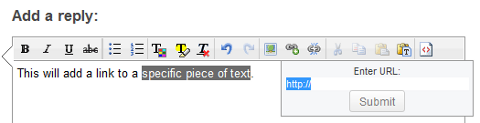
Linkkipainikkeella voit lisätä linkkejä tiettyyn ankkurointitekstiin.
Lisää valokuvia napsauttamalla Kuva-painiketta ja kirjoittamalla valokuvan URL-osoite.
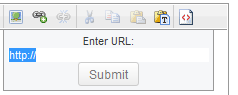
Lisää kuva foorumiviestiin.
Valokuvat on isännöitävä sivuston ulkopuolella. Voit esimerkiksi ladata ne osoitteeseen Flickrja napsauta sitten hiiren kakkospainikkeella kuvaa, kopioi kuvan URL-osoite ja liitä kuvan URL-osoite kehotteeseen.
Käyttäjien mainitseminen
Jos haluat ilmoittaa tietylle käyttäjälle vastauksestasi keskustelussa (samalla tavalla kuin merkitsisit jonkun Facebookissa tai Google+: ssa), sinun kannattaa mainita heidät käyttämällä käyttäjän @ käyttäjänimeä. Tämä lähettää käyttäjälle ilmoituksen siitä, että olet maininnut heidät, ja näkyy myös heidän mainintatoiminnossaan. Sinä pystyt nähdä kaikkien käyttäjänimet viemällä hiiren kuvan päälle tai katsomalla jokaisen viestin oikeaa yläkulmaa.
Voit yksinkertaisesti napsauttaa mitä tahansa @nimeä keskusteluketjussa, ja tämä nimi täyttyy vastausruutuun.
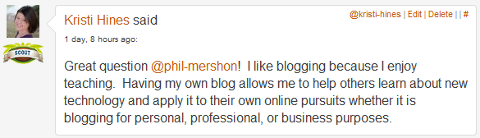
Katso jokaisen käyttäjän @mentions-käyttäjänimi keskustelujen oikeasta yläkulmasta.
Kun se on tehty oikein, maininta näyttää tältä postissa.
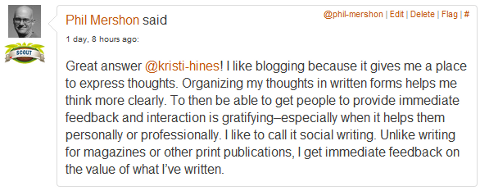
Käyttäjätunnus mainitsee, kun ne näkyvät keskusteluissa.
Keskustelujen muokkaaminen
Jos napsautat Lähetä vastaus -painiketta ja huomaat, että olet tehnyt kirjoitusvirheen tai haluat yksinkertaisesti poistaa viestisi, voit tehdä sen käyttämällä viestisi oikeassa yläkulmassa olevia Muokkaa ja Poista -linkkejä.
Uuden aiheen aloittaminen
Kun haluat aloittaa uuden aiheen klubissa, käytä Uusi aihe -painiketta.
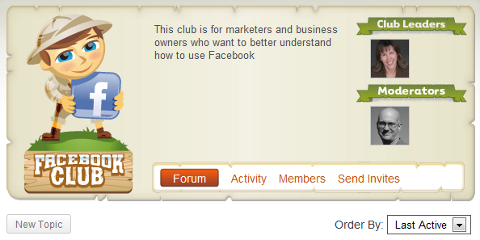
Aloita klubien uudet aiheet Uusi aihe -painikkeella.
Jälleen kerran, jos huomaat kirjoitusvirheen tai haluat lisätä uuden luomasi aiheen, voit käyttää säikeen yläosassa olevaa Muokkaa aihetta -linkkiä.
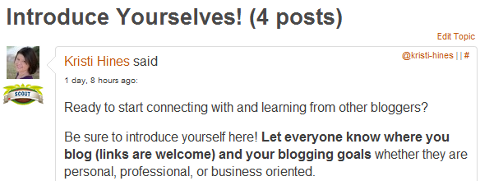
Jos haluat tehdä muutoksia aloittamaasi aiheeseen, napsauta sen yläpuolella olevaa Muokkaa aihetta -linkkiä.
Muista myös lisää sopivat tunnisteet uuteen aiheeseen Tunnisteet-kentän avulla ennen aiheen lähettämistä. Tämä auttaa kaikkia viittaamaan tiettyyn aiheeseen.

Lisää tunnisteet uusiin aiheisiin, jotta ne pysyvät järjestyksessä.
Club-valikon vaihtoehdot
Jokaisen klubin sisällä sinulla on muutama vaihtoehto, joista valita.

Yksittäiset klubivalikon vaihtoehdot.
- Foorumi - Vie sinut viimeisimpään keskusteluun jokaisen klubin sisällä.
- Aktiviteetti - näyttää uusimmat aktiviteetit klubissa.
- Jäsenet - Näyttää kuhunkin klubiin kuuluvat jäsenet.
- Sähköposti - saat sähköpostiviestejä uusista aiheista tai kaikista uusista aktiviteeteista suosikkiklubissasi.
Voit myös Seuraa suosikkiklubiasi RSS-syötteen avulla klubin toiminta-alueella. Jos haluat pitää online-päivitykset järjestyksessä Google Readerissa tai muussa RSS-lukijassa, sinun kannattaa hyödyntää tätä RSS-syötettä nähdäksesi uusimmat aiheet ja vastaukset.
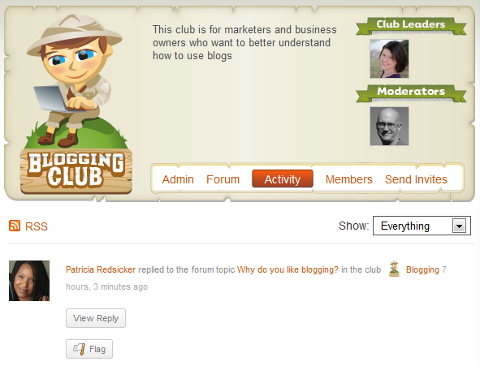
Tilaa suosikkiklubiesi RSS-syötteet, niin näet uusimmat päivitykset suosikki RSS-lukijassasi.
Oletko valmis aloittamaan? Käy Sosiaalisen median tutkijoiden verkostoklubit ja aloita verkostoituminen!
Mitä mieltä sinä olet? Jätä kommenttisi alla olevaan ruutuun.



